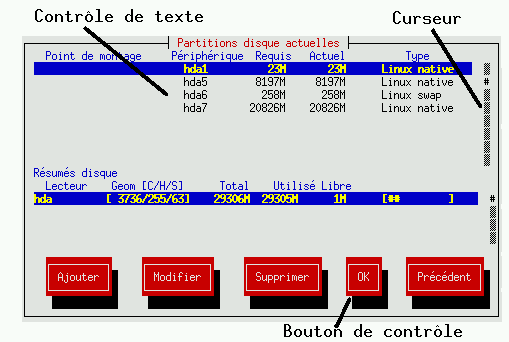Interface utilisateur du programme d'installation
Le programme d'installation en mode texte de Red Hat Linux utilise une interface fondée sur l'écran qui inclut la plupart des contrôles que l'on trouve normalement sur les interfaces utilisateur graphiques. La Figure 5-3 et la Figure 5-4 illustrent les écrans que vous verrez.
Voici la liste des contrôles les plus importants présentés dans la Figure 5-3 et la Figure 5-4:
Fenêtre — des fenêtres (que l'on appellera boîtes de dialogue dans ce manuel) apparaîtront sur votre écran tout au long de l'installation. Parfois, une fenêtre peut en couvrir une autre ; dans ce cas, vous ne pouvez interagir qu'avec la fenêtre qui est sur le dessus. Lorsque vous avez terminé d'utiliser cette fenêtre, elle disparaît et cela vous permet de continuer à travailler avec la fenêtre qui se trouvait en dessous.
Entrée de texte — les lignes d'entrée de texte sont des champs où vous pouvez entrer l'information demandée par le programme d'installation. Lorsque le curseur s'arrête sur une ligne d'entrée de texte, vous pouvez entrer ou modifier des informations sur cette ligne.
Case à cocher — les cases à cocher vous permettent de sélectionner ou désélectionner une fonction. La case affiche soit un astérisque (si elle est sélectionnée) ou un espace vide (non sélectionnée). Lorsque le curseur est à l'intérieur d'une case à cocher, appuyez sur la barre d'espacement pour sélectionner une fonction non sélectionnée ou désélectionner une fonction sélectionnée.
Contrôle de texte — les contrôles de texte sont des régions de l'écran où un texte est affiché. Parfois, les contrôles de texte peuvent également contenir d'autres contrôles, tels que des cases à cocher. Si un contrôle de texte contient plus de texte que l'espace lui étant réservé ne permet d'en afficher, une barre de déroulement apparaît : si vous positionnez le curseur à l'intérieur du contrôle de texte, vous pouvez alors utiliser les flèches Haut et Bas pour vous déplacer dans le texte et lire l'information disponible. Votre position dans le texte est indiquée par le symbole # sur la barre de déroulement, qui monte et descend en fonction de vos déplacements.
Bouton de contrôle — la méthode primaire d'interaction avec le programme d'installation se fait au moyen des boutons de contrôle. Vous avancez dans les fenêtres du programme d'installation en navigant sur ces boutons, par le biais des touches Tab et Entrée. Les boutons peuvent être sélectionnés lorsqu'ils sont en surbrillance.
Curseur — bien qu'il ne s'agisse pas d'un contrôle, le curseur est utilisé pour sélectionner ou interagir avec un contrôle spécifique. Le curseur se déplace d'un contrôle à l'autre et les fait changer de couleur ou se place à l'intérieur ou tout près de ceux-ci. Dans la Figure 5-3, le curseur est positionné sur le bouton OK. La Figure 5-4 montre le curseur alors qu'il est placé sur le bouton Modifier.
Naviguer au moyen du clavier
Pour naviguer dans les différentes boîtes de dialogue d'installation, on utilise le clavier. Pour déplacer le curseur, utilisez les flèches Gauche, Droite, Haut et Bas. Utilisez les touches Tab et Alt-Tab pour avancer ou reculer parmi les contrôles de l'écran. La plupart des écrans affichent une liste de touches de positionnement du curseur disponibles au bas de l'écran.
Pour "appuyer" sur un bouton, mettez le curseur au-dessus du bouton (au moyen de la touche Tab, par exemple) et appuyez sur la barre d'espacement ou sur Entrée. Pour sélectionner un objet parmi une liste d'objets, déplacez le curseur jusqu'à l'objet désiré et appuyez sur Entrée. Pour sélectionner un objet avec une case à cocher, déplacez le curseur jusqu'à la case à cocher et appuyez sur la barre d'espacement. Pour le désélectionner, appuyez sur la barre d'espacement à nouveau.
Lorsque vous appuyez sur F12, les valeurs actuelles sont acceptées et vous passez à la boîte de dialogue suivante. C'est comme si vous appuyiez sur le bouton OK.
 | Avertissement |
|---|---|
N'appuyez sur aucune touche pendant l'installation, à moins qu'une boîte de dialogue ne vous le demande. (Si vous dérogez à ce conseil, des erreurs imprévisibles pourraient se produire.) |